За предаване през Интернет или запис на носители за съхранение с ограничен размер често се използва разделяне на големи файлове на части. По правило тази операция се извършва от специални помощни програми или файлови мениджъри, които имат подобна функция. Сглобяването на файл от части с помощта на същия инструмент не представлява проблем. Но какво, ако необходимата помощна програма не е налична? Как да обединя части от файл ръчно?
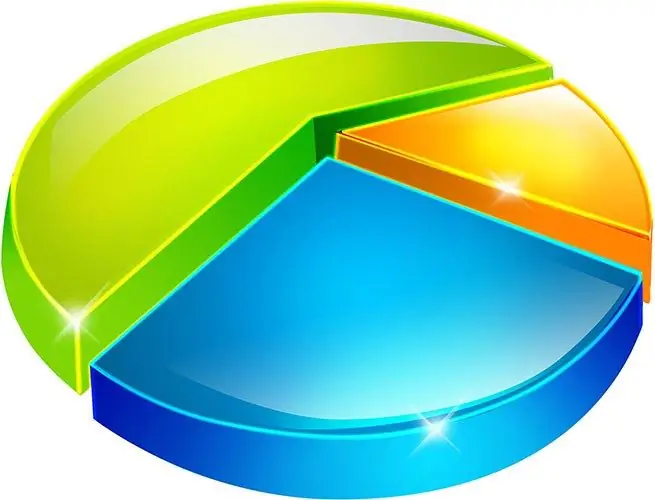
Необходимо
- - права за четене на изходни файлове;
- - свободно дисково пространство за формиране на получения файл;
- - правото да пишете в целевата директория.
Инструкции
Етап 1
Комбинирайте частите на файла, като използвате функцията за добавяне на съдържанието на файловия мениджър. Използвайте програма за файлов мениджър, която предоставя опцията за добавяне на един файл в края на друг, когато се опитате да го презапишете. Една от тези програми е Total Commander. В един от панелите на файловия мениджър отворете директорията, където ще бъде поставен полученият файл. Копирайте първата част от файла, който ще бъде обединен в него. Преименувайте го с името на получения файл. Копирайте това име в клипборда или го запомнете. В друг панел на файловия мениджър отворете директорията с втората от обединените части на файла. Започнете процеса на копиране на втората част на файла в директорията с преименуваната първа част. Файловият мениджър ще покаже диалогов прозорец за потвърждение с текстово поле, съдържащо пълния път и името на целевия файл. Заменете частта от пътя, съответстваща на името на файла, със съдържанието на клипборда или въведете ръчно името на получения файл. Щракнете върху OK, тъй като целевият файл вече съществува, ще бъдете подканени за типа операция, която трябва да се извърши. Изберете „Добавяне“. Извършете една и съща операция последователно по отношение на всички останали части на файла
Стъпка 2
Комбинирайте частите на файла, като използвате функцията за изграждане на Total Commander. Поставете всички части за обединяване в една директория. Преименувайте ги, като дадете на файловете едно и също име и числови разширения като 001, 002, 003 и т.н. Последователността на номерата на разширенията ще определи реда на частите в получения файл. Отворете директорията с подготвени файлове с части в единия панел на Total Commander, а в другия - директорията, в която ще се извърши сглобяването. Изберете първата част на файла (тази с разширение 001). Изберете елементите "Файл" и "Събиране на файл …" в главното меню на Total Commander. В диалоговия прозорец, който се появява, щракнете върху бутона OK. Изчакайте края на процеса на комбиниране на частите
Стъпка 3
Обединете частите на файла, като използвате командата за копиране от командния ред. Стартирайте командния процесор cmd. За да направите това, щракнете върху бутона "Старт" в лентата на задачите на работния плот. В менюто, което се показва, изберете елемента "Run". Ще се покаже диалоговият прозорец "Стартиране на програма". В текстовото поле на този диалогов прозорец въведете cmd. Щракнете върху OK. име на файла с резултатите, ключ / B показва необходимостта от обединяване на файлове в двоичен режим. Натиснете бутона Enter. Изчакайте края на процеса на копиране.






